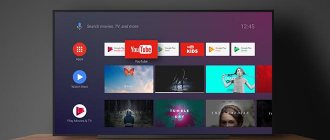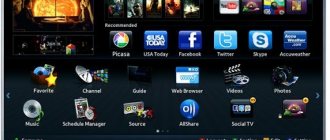Что было дано?
Спутниковые ресиверы от PBI (DCH4000Р) мы использовали, как потоковый источник. Поскольку при использовании одного такого ресивера можно получать только 6 выходных каналов мультикаста, возникла необходимость в дополнительном железе. Выбор пал на девайс производства СпецТВ IP StreamerIPS01 (Одесса). Таким образом, поток предполагалось брать с ASI-выхода, но не по IP.
Представленный девайс оснащен шестью ASI-входами, на которые было решено организовать подачу шести потоков с PBI-ресиверов. Поскольку все каналы у нас находятся в рамках потока, а порт стримера на выходе рассчитан на гигабайт, пришлось подумать о том, как организовать для пользователя подачу ограниченного числа каналов (то есть не всех 60) на интерфейс сети, что естественным образом при потоке примерно в 300Мбит/сек «забило» бы целиком пропускную способность. То есть, по сути, должен был выводиться только один канал, который будет запрашивать пользователь клиентской машины.
Вообще имелась возможность реализовать подобное, используя D-Link-коммутаторы, однако имея прецеденты с их недостаточно удовлетворительной работой в качестве querier, приняли решение обзавестись для этих целей коммутатором FoxGateS6224(S2).
Передача абонентам должна осуществляться посредством D-Link DES3526-коммутатора. Общую схему коммутации можно на скорую руку обрисовать примерно так: 6 DCH-4000P-ресиверов, идут параллельным подключением к ASI (IPS01), далее -> Ethernet (FoxGateS6224(S2) -> коммутатор D-Link(DES3526) -> параллельное распределение на несколько клиентских машин).
Пример построения сети IPTV
В статье описана архитектура и типичная схема построения сети IPTV, подробно расписано назначение и состав необходимого оборудования.
Описание решения
Архитектура решения «IPTV» зависит от архитектуры магистральной сети и сети доступа оператора связи и обычно имеет распределенную структуру. Основные элементы решения, такие как,Middleware, защиты контента от несанкционированного доступа (CAS/DRM), система управления видеосерверами размещаются в «Дата центре» Оператора связи, когда видеосерверы выносятся ближе к абонентам, т.е. сетям доступа Оператора.
Головная станция
Головная станция — важный компонент решения «IPTV» при построении услуг цифрового телевидения. Головная станция является программно-аппаратным комплексом, который обеспечивает прием сигнала от радио и телевизионных станций и спутников, обеспечивает раскодирование и демультиплексирование цифровых сигналов и MPEG-кодирование аналоговых сигналов с последующим мультиплексированием подготовленных материалов в IP-потоки.
Компонентами Головной станции являются:
- антенный пост – обеспечивает прием сигналов от эфирных станций и спутников; — Цифровые спутниковые приемники – дескрипторы – обеспечивают раскодирование цифровых сигналов, полученных с Антенного поста и передачу материалов Стримеру / мультиплексору;
- узел цифрового кодирования – обеспечивает MPEG-кодирование аналоговых и цифровых сигналов и передачу материалов Стримеру / мультиплексору;
- стример / мультиплексор — ключевой элемент Головной станции, обеспечивает мультиплексирование материалов и IP-вещание таким образом, что каждый канал имеет свой уникальный адрес и порт IP вещания.
Система закрытия контента
Система защиты контента от несанкционированного доступа (CAS/DRM) обеспечивает безопасность услуг и защиту видео материалов от несанкционированного просмотра и цифрового копирования (соблюдение авторских прав).
СистемаCAS/DRMосуществляет шифрацию аудио- и видеоматериалов, при этом доступ к материалам абонентам разрешается по авторизации абонентов собственными средствами CAS/DRM или средствами других систем – middleware, биллинг. В качестве средств авторизации используются программные ключи и самые современные и надежные алгоритмы. Дешифрация аудио- и видеоматериалов осуществляется непосредственно на стороне абонента посредством STB.
Middleware
Middleware – программно аппаратный комплекс, который обеспечивает управление всеми компонентами решения «IPTV», обрабатывает запросы от абонентских устройств, обеспечивает взаимодействие с системами Оператора связи. Middleware позволяет осуществлять:
- авторизацию абонента;
- формирование программы передач EPG;
- формирование интерфейса и инструментов управления решением «IPTV»;
- взаимодействие с системами CAS, VoD, головной станцией, STB-устройствами;
- взаимодействие с биллинговыми системами и системами поддержки бизнеса Оператора связи (OSS/BSS/CRM и т.п.).
Middleware имеет открытую архитектуру, что позволяет оперативно масштабировать компоненты решения, и расширять спектр услуг. Программируемый абонентский интерфейс позволяет в полной мере учитывать потребности операторов связи и их абонентов.
Абонентское устройство
Абонентское устройство является связующим звеном между системами формирования и доставки аудио- и видеоматериалов и телевизором абонента.STB-устройство представляет собой миникомпьютер с операционной системой и WEB-браузером.
Обмен командами управления и медиа материалами осуществляется через сетевой интерфейс.
Система распределения контента
При построении услуг IPTV сосредотачивать аудио и видео материалы в единой точке обмена – не целесообразно. Данный шаг приводит к повышенной загрузке сети, нерациональному использованию компонентов решения, отсутствию возможности предоставлять качественные услуги большому количеству абонентов.
Как следствие, необходимо качественно распределить в сети Заказчика видеосерверы, что бы было обеспечены условия:
- минимальная загрузка сетевой инфраструктуры Заказчика;
- равномерное распределение нагрузки на видео серверы.
Для решения данной задачи используется система распределения контента.
Система распределения получает от middleware запросы абонентов на доступ к контенту, определяет, на каком сервере с минимальной загрузкой и в максимальной близости к абоненту находятся требуемые данные, и разрешает абоненту получить их с выбранного сервера. Если на минимально загруженном, но максимально приближенном к абоненту, сервере требуемого контента не обнаружено, то запрос будет переадресован на другой, схожий по условиям, сервер.
Видео сервер
Видеосерверы используются для реализации услуг NVoD, VoD, PVR. Видеосервер представляет собой дисковый массив большой емкости с установленным программным обеспечением.
Программное обеспечение реализует multicast – трансляцию видеоматериалов для услуги NVoD и unicast – трансляцию при предоставлении услуги VoD. Видеосервер позволяет осуществлять перехват и запись multicast-потоков, то есть поддерживать услугу PVR.
Тысячи огнемётов Илона Маска были изъяты, а владельцы получили крупные штрафы
Огнемёт Илона Маска был выпущен в 2021 году ограниченным тиражом. Как оказалось, владение таким опасным устройством может быть классифицировано как преступление: это успело плохо сказаться на судьбеВ многих людей, купивших его.
В далее
Пост опубликован в блогах iXBT.com, его автор не имеет отношения к редакции iXBT.com (подробнее ») 30 декабря 2021, 14:52 | Подборка | Подборки, перечисления, топ-10, и так далее
Сегодня расскажу про лучшие Android tv box 2021 года и каждый сможет выбрать модель без удара по кошельку. Если вы хотите смотреть IPTV, торренты онлайн в 4К играть в тяжелые игры, сделать свой samba-сервер, то эта статья для вас. Почти для всех указанных приставок есть как Android TV прошивки, так и прошивки на чистом Андроид.
Еще больше интересных товаров по отличным ценам можно найти у меня в , а видео обзоры доступны на
Смарт тв бокс Tanix TX9s
Купить тв бокс
- Что такое DLNA и как им пользоваться данной технологией
Самый дешевый Android TV box из сегодняшней подборки — Tanix TX9s. В нем установлен процессор Amlogic S912 с 2 Гб оперативной и 8 Гб встроенной памяти. Для этого тв бокса очень много кастомных прошивок. Производительности смарт приставки хватит для нетребовательного пользователя, который хочет смотреть IPTV и фильмы онлайн и от прошивки не требуется большое количество настроек.
Народный Android tv box TOX1
Купить Android tv box TOX1
TOX1 — это настоящее открытие 2021 среди андроид тв боксов с Aliexpress, который ураганом ворвался на рынок во втором квартале. Популярность среди покупателей он приобрел за счет продвинутой прошивки, которая по настройкам идентична продукту от Ugoos. В обновленной ревизии Android смарт приставка TOX1 избавилась от перегрева. Существуют прошивки как на чистом Андроиде, так и Android TV. Еще можно использовать ATV модуль на AOSP прошивке. Процессор Amlogic S905X3 и 4 Гб оперативной и 32 Гб встроенной памяти. Без проблем тянет 4К торренты онлайн и можно залипнуть в нетребовательные к настройкам графики игры. Если жизненно необходим оптический выход и есть лишние деньги, то можете взять
Темная лошадка X88 King
Купить смарт приставку
X88 King по праву можно назвать фениксом среди представленных моделей. Обзор на ixbt можно почитать . Приставку сразу похоронили после первых негативных обзоров, связанных с глючной и слабой прошивкой. Но все поменялось, когда ромоделы выпустили кастомные прошивки! Сейчас есть прошивки Android TV и на чистом Андроиде от таких известных ромоделов как Sasvlad, SlimHouse и Xvortex. Кстати, можно установить Magisk. Это самый дешевый Android tv box на производительном процессоре Amlogic S922X, который еще ставят в Ugoos AM6 plus и Beelink GT King Pro. В приставке 4 ГБ оперативной и целых 128 ГБ встроенной памяти! Здесь без проблем идут игры на максимальных настройках графики.
Android tv box Beelink GT King pro с wi-fi6
Купить тв бокс Beelink gt king pro
Еще один производительный тв бокс на мощном процессоре Amlogic S922X-H — это Beelink GT-King pro. В обновленной версии установили модуль wi-fi6. Оперативки 4 ГБ, а встроенной 64 ГБ. Обзор на ixbt находится . В этом тв боксе интересно реализовано охлаждение процессора: радиатором служит корпус приставки. Beelink GT-King Pro имеет разные ревизии и для каждой подходит только своя прошивка. Кастомные прошивки на чистом Андроиде и Android TV есть от Sasvlad, Xvortex, Alvatech, Spartan. Сам пользуюсь прошивкой от XVortex, которая является портом прошивки Ugoos 0.3.8: есть auto frame rate, который можно назначать на конкретное приложение. Beelink GT King Pro советую людям, которые ценят качественный звук. В приставке установлен ЦАП: чипы Sabre ESS9108 и Ricore RT6862, есть лицензии Dolby и DTS.
Android TV box Ugoos AM6 Plus, который может все
Купить тв бокс Ugoos AM6 plus
Приставка, с которой все стремятся скопировать прошивку и портировать на другие тв боксы. Но все может измениться с выходом прошивки версии 0.3.9, в которую добавят шифрование. Ugoos AM6 plus считается народным тв боксом с Aliexpress. Все благодаря мощному железу и постоянным обновлениям прошивки. ТВ приставка воспроизводит фильмы в Dolby Vision, имеет отличный MIMO 2×2 двухдиапазонный wi-fi модуль с 2 внешними антеннами. В процессе использования в любых сценариях отсутствует снижение производительности процессора из-за нагрева, благодаря грамотному охлаждению. Процессор Amlogic S922X-J, 4 ГБ оперативной и 32 ГБ встроенной памяти. Комплектный пульт хлам, поэтому лучше сразу купить с аэромышью. Обзор на ixbt
- Как настроить DLNA сервер: настройка медиа сервера в домашней сети
Шикарный медиаплеер с HDD отсеком Zidoo Z10Pro
Купить медиаплеер Zidoo Z10Pro
Zidoo Z10Pro не обычный Android tv box, а полноценный медиаплеер, который позволяет установить во внутрь корпуса 3.5″ HDD диски объемом до 14 ТБ. Есть поддержка Dolby Vision, Dolby Atmos и навигация по Blue Ray Disc меню. Оперативной памяти 2 ГБ, а встроенной 32 ГБ. Установлен шестиядерный процессор Realtek RTD1619DR. Если не нужны HDD диски внутри медиаплеера, коаксиал и выходы RCA, то советую обратить внимание на
В финальной подборке Android tv боксов за 2021 год я постарался собрать все основные модели, которые, по моему мнению, заслуживают внимание и проверены огромным количеством людей. Представленные смарт приставки в своих ценовых диапазонах являются лучшими вариантами. Некоторые из перечисленных моделей не являются новинками 2021 года, но они еще долго будут актуальными до появления новых процессоров от Amlogic. Android tv box на процессорах от Allwiner и Rockchip в подборку не включались, потому что тут уважают своих читателей.
На Алиэкспресс, или в наших интернет-магазинах можно найти большое количество разных адаптеров, которые называются обычно MiraScreen, или AnyCast. Эти адаптеры добавляют поддержку технологий Miracast, AirPlay и DLNA для любого телевизора, монитора, проектора. Чаще всего такие адаптеры покупают именно для телевизора. Чтобы получить возможность дублировать на экран телевизора изображение со смартфона, планшета (Android, iOS), или даже компьютера (Windows). Передача изображения на телевизор (через MiraScreen и AnyCast адаптер) происходит по воздуху, без проводов. Или для трансляции мультимедиа контента (фото, видео, музыка) на тот же телевизор с разных устройств по технологии DLNA.
Как правило, все эти адаптеры поддерживают три технологии беспроводной передачи изображения и звука: Miracast, AirPlay, DLNA. Сначала коротко расскажу об этих технологиях. Какая где используется, и как работает.
- Miracast – технология беспроводной передачи изображения и звука. Она используется для дублирования экрана c Android смартфонов, планшетов и других устройств. Так же функция «Беспроводной дисплей» в Windows работает через Intel WiDi, которая совместима с Miracast. Технология Miracast встроенная в большинстве современных Smart TV телевизоров. Рекомендую почитать статью: что такое Miracast.
- AirPlay – эта технология так же используется для беспроводной передачи мультимедийного сигнала (дублирования экрана), только на устройствах от Apple (iPhone, iPad, Mac). Это их фирменная технология. Для приема изображения и звука через AirPlay и вывода на телевизор используется приставка Apple TV. Появилась информация, что поддержка AirPlay появится в новых телевизорах от сторонних производителей (до 2021 года ее не было). Более подробно об AirPlay я рассказывал в этой статье.
- DLNA – технология для трансляции фото, видео и музыки по локальной сети. Главное отличие от Miracast и AirPlay – через DLNA нельзя запустит дублирование экрана. Можно вывести только конкретный файл (видео, фото, аудио). Об этой технологии я так же рассказывал: использование DLNA на телевизорах Smart TV и других устройствах.
Обратите внимание, что в Smart TV телевизорах, как правило всегда есть встроенная поддержка Miracast и DLNA. Что касается AirPlay, то как я уже писал выше, эту поддержу могут получить только новые телевизоры начиная с 2021 года. И то не все модели и не всех производителей. Подробнее об этом читайте по ссылке выше.
Можно сделать выводы, что покупка MiraScreen (AnyCast) адаптера может потребоваться в двух случаях:
- Чтобы добавить поддержку перечисленных выше функций для телевизора, в котором нет Smart TV (но в котором есть HDMI-вход). Или для монитора, проектора. Главное условие – наличие HDMI-порта (входа).
- Чтобы добавить поддержку AirPlay (возможность выводить изображение с устройств от Apple). В том числе для телевизоров со Smart TV, где нет встроенной поддержки AirPlay.
Выполнив эту инструкцию, сможете смотреть каналы из базы этого плеера на любом устройстве, или нескольких устройствах одновременно. Смысл в том, чтобы запустить серверную программу SimpleTV на любом компьютере, где установлена ОС Windows 7 и выше. Данная инструкция не годится для компьютеров с предустановленным ОС Windows XP, только семерка и выше.
При этом необходимо, чтобы в вашей операционной системе на компьютере уже была предустановлена библиотека https://support.microsoft.com/ru-ru/help/2977003/the-latest-supported-visual-c-downloads
Далее при просмотре нет необходимости подставлять (изменять, заменять) юзерагент.
Это сделает уже серверная ваша же программа на компе.Что для этого нужно? Разумеется необходимо, чтобы у вас имелась ваша локальная сеть, куда входит ваш компьютер, на котором и настроите сервер, и ваше устройство (андроид, смарт-тв или другое) в этой же локальной сети.
Поэтому, считая что Вы уже настроили вашу локальную сеть, сразу приступаем к установке программного обеспечения.
Не буду сюда выкладывать сам плеер, просто дам ссылку.
Нужна свежая сборка плеера SimpleTV.
Вот по этой ссылке и скачиваете эту прогу.
https://yadi.sk/d/Optmkw0eTZLLPg
Из вышеуказанной ссылки скачиваете архив с двумя версиями программы, соответственно для х32 и для х64.
Выбираете соответствующую для архитектуры вашей системы, и просто кликом по ехешнику устанавливаете SimpleTV. При установке можно ничего не менять, то есть установить с настройками по умолчанию. Поставьте только галочку там, где будет написано вытащить ярлык на рабочий стол.
Устанавливаете, перегружаетесь.
Находим ярлык Симпл ТВ на рабочем столе, если нет ярлыка, то вытаскиваем на рабочий стол ярлык из файла
tv.exe
из директории
SimpleTV
.
Далее нажимаем на этот ярлык правой кнопкой мыши и выбираем свойства. Находим в свойствах окошко Объект
вот так
Вот в это окошко в добавление к написанному пути ДОБАВЛЯЕМ, вот такое продолжение с пробелом вначале (повторяю добавляем туда к написанному, а не заменяем) а) если устанавливали версию х32, то это
-nooneinstance -execute «loadfile(m_simpleTV.Common.GetMainPath(2)..’/luaScr/user/TVSources/core/tvs_server.lua’)()»
б) если устанавливали версию х64 то это
-nooneinstance -execute «loadfile(m_simpleTV.MainScriptDir .. ‘user\\TVSources\\core\\x64\\tvs_server.lua’)()»
Там в строчке получится нечто подобное
«C:\simpleTV (x32 vlc215)\tv.exe» -nooneinstance -execute «loadfile(m_simpleTV.Common.GetMainPath(2)..’/luaScr/user/TVSources/core/tvs_server.lua’)()»
Нажимая ОК сохраняем.
И кликом по ярлыку запускаем прогу. И в окне проги кликая правой кнопкой мыши по значку, где написано ВСЕ,
как указано стрелкой ниже в скрине
выскочит окошко, выберите строчку новый, выскочит новое окошко
Здесь вместо слова Новый и дайте свое осмысленное название, например Zabava, можете также выбрать логотип и нажав ОК сохраните.
Появится новая вкладка с вашим названием, вот нажав на эту вкладку правой кнопкой мыши, как указано на скрине внизу выберите пункт Прикрепить плейлист к Zabava
Выскочит такое окошко.
В этом окошке в указанное стрелкой поле вписываете вашу ссылку на плейлист забавы с этого сайта. Там конечно будет ваш логин и пароль.
Далее нажимаете кнопку загрузить, программа скачает плейлист и загрузит к вкладке Забава.
Все, вы сервер себе настроили. И держите сервер запущенным все время пока будете смотреть ТВ в ресивере…. Далее узнаете локальный IP адрес вашего компа, повторяю ваш комп должен быть в одной локальной сети с ресивером. Так вот добавляете к этому айпи порт 9090 и открываете это дело в браузере.
То есть как-то так 192.168.112.6:9090
У вас откроется нечто подобное
Видите здесь строчку Zabava (780)
, вот из этой строчки рядом копируете ссылку m3u из столбца
все
.
Плейлист по прямой ссылке: https://192.168.112.6:9090/Zabava.m3u?all
И вписываете полученную ссылку в ваше устройство и смотрите….
В случае же, если у вас есть еще устройства в сети, в которых также хотите смотреть забаву независимо, вам нужно запускать копии сервера SimpleTV на этом же компе.
Покажу на примере как запустить второй сервер.
Кликаете по ярлыку SimpleTV на рабочем столе правой кнопкой мыши и выбираете пункт «Копировать». Далее кликаем правой кнопкой мыши на пустом месте рабочего стола, выбираем Вставить. Рядом с ярлыком появится копия ярлыка.
Как и в случае с первым сервером в свойствах поле «Обьект» этого ярлыка, вписываете (дописываете) точно также как выше было указано параметры.
Только теперь явно указав новый порт (совместно с адресом сервера), просто приплюсовав к предыдцщему порту цифру 2
То есть вот так:
а) если устанавливали версию х32, то это
-nooneinstance -execute «loadfile(m_simpleTV.Common.GetMainPath(2)..’/luaScr/user/TVSources/core/tvs_server.lua’)(‘192.168.112.6′,’9092’)»
б) если устанавливали версию х64 то это
-nooneinstance -execute «loadfile(m_simpleTV.MainScriptDir .. ‘user\\TVSources\\core\\x64\\tvs_server.lua’)(‘192.168.112.6′,’9092’)»
И теперь разумеется ссылку на плейлист заберете из 192.168.112.6:9092
Простым кликом по новому ярлыку запускаете вторую копию сервера, и смотрите на втором устройстве по второй ссылке уже.
Точно также можете настроить и третий и четвертый сервер, каждый раз прибавляя 2 к номеру порта….
Готовая сборка
сервера SimpleTV (настроенная, плейлисты встроены)
| < | > > |
Качество и стабильность работы Miracast и AirPlay (через адаптер)
У менять MiraScreen Wireless Display с индексом MX. Позже в интернет-магазине нашел такой же адаптер, только в 2 раза дороже (1600 рублей, 650 грн.) и с индексом M2. В комментариях прочитал, что вроде как этот Mirascreen M2 оригинал, а тот что купил я (MX) на Алиэкспресс – подделка. Возможно это так, так как работает этот адаптер очень плохо. Дублирование экрана с компьютера и телефона (Android и iOS) идет с приличной задержкой. Если выводить онлайн видео – постоянно зависает, глючит, отстает звук.
Максимальное разрешение изображения – Full HD (1080p). Пробовал переключаться в режим HD (720p) – то же самое. Возможно, это проблема только конкретно моего экземпляра, или этой модели. Не рекомендую экономить при выборе MiraScreen адаптера. Я покупал практически самый дешевый (за 740 рублей, 300 грн.).
Для дублирования экрана на телевизор его хватает (для какой-то презентации, просмотра фото), но для нормальной работы, простора видео, и тем более игр мой экземпляр не годится. В отзывах на Алиэкспресс народ пишет, что все отлично работает. Не знаю, может я что-то не так настроил. Хотя, что там можно не так настроить? Буду еще тестировать. Проверял уже работу этого адаптера на разных устройствах. Дублировал экран с iPhone и телефона Samsung. Так же настраивал через этот адаптер функцию беспроводной дисплей Miracast на ноутбуке с Windows 10.
Через встроенный Miracast в телевизоре все работает как-то лучше. Но чего еще ожидать от устройства за 10 долларов с таким функционалом. Уверен, что на более дорогих MiraScreen и AnyCast адаптерах все работает более плавно и стабильно. Но в любом случае – это соединение по воздуху. Не будет такого качества и стабильности соединения, как по кабелю. Если говорить о компьютерах, то Miracast не заменит HDMI-кабель. Особенно, если мы говорим о просмотре фильмов и тем более играх. При дублировании экрана с телефона или планшета, так же будет задержка картинки и звука. На каком-то оборудовании меньше, на каком-то больше. Но задержка будет.
А что вы думаете об этих адаптерах? Для каких задач используете (или хотите использовать), и как у вас работает такое соединение для беспроводной передачи изображения?
14
СергейРазные советы по настройке телевизоров